操作系统:win10 1909 64位企业版
软件版本:WPS Office 2019 11.1.0
wps怎么制作镂空文字?WPS是常用的办公软件,其中的文稿可以用于制作演示文稿,该怎么制作镂空字,下面我们就来看看详细的wps透明字体的制作方法。
1、首先WPS文稿中点击插入、形状、矩形,绘制一个矩形用于当做镂空文字的背景。
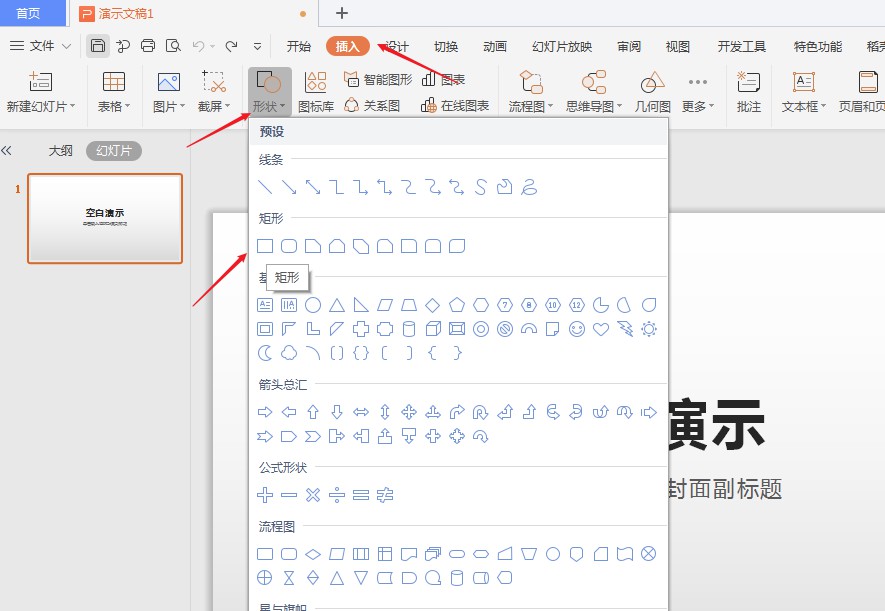
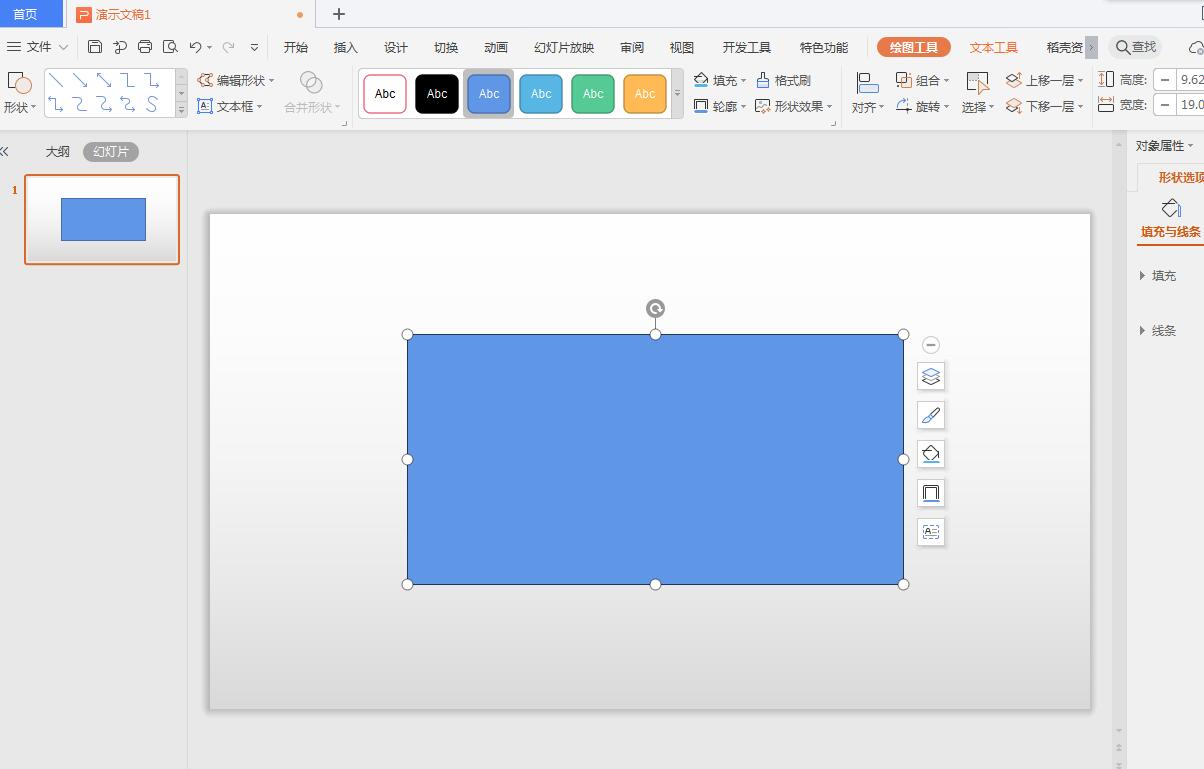
2、然后通过插入文本框,输入要制作成镂空的文字,调整文字的字体、字号等,然后调整到矩形框上面的合适位置。
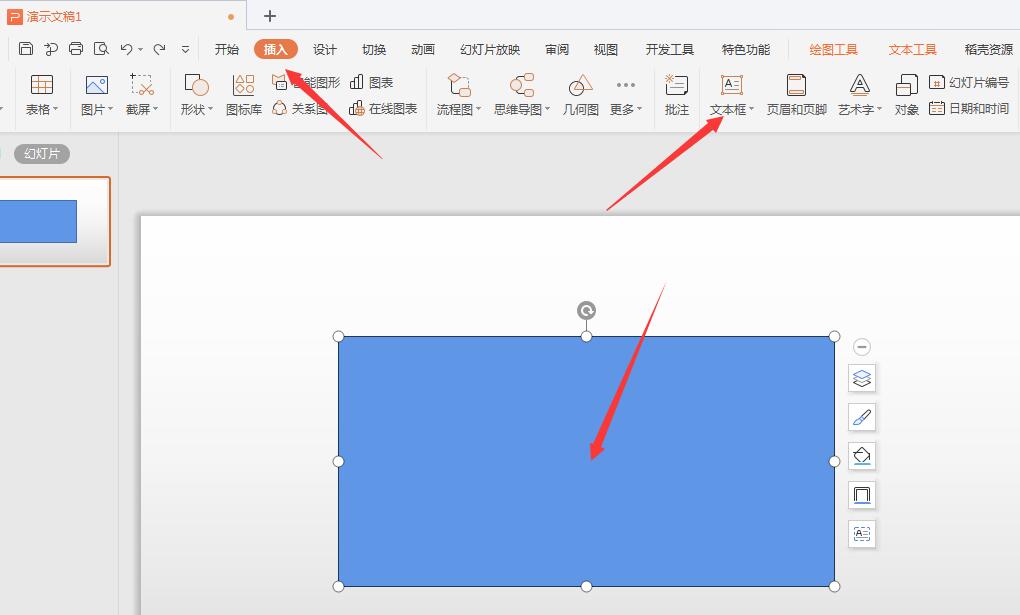
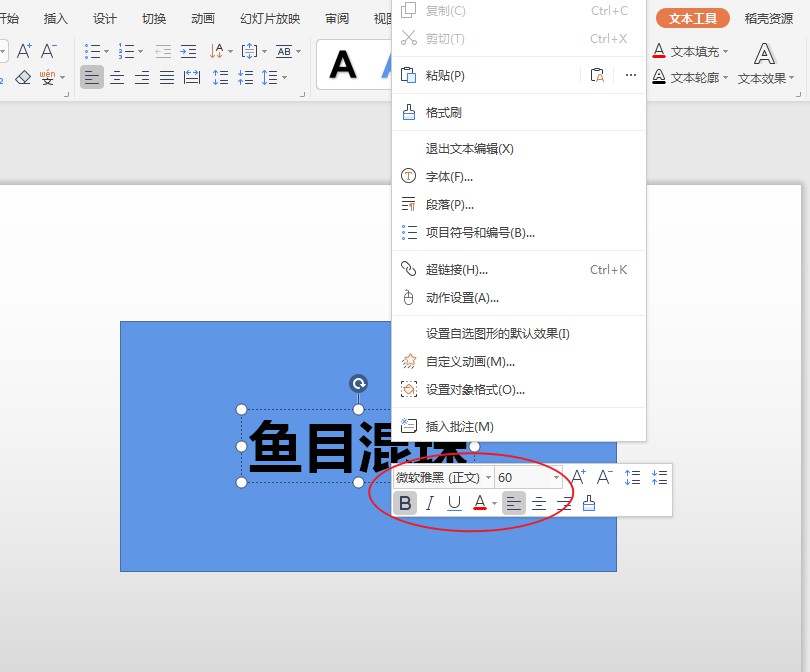
3、将文本框与矩形框一起选中。
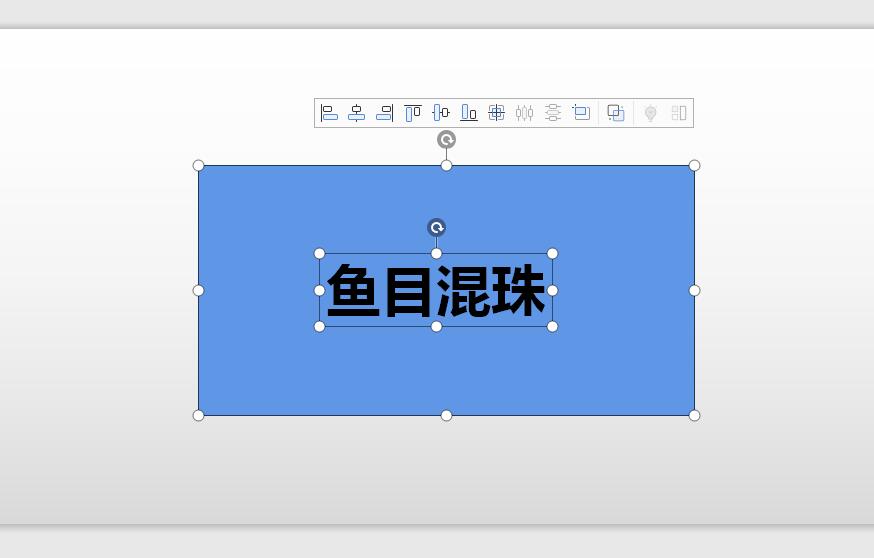
4、点击左上角的合并形状,下拉列表中选择“剪除”。
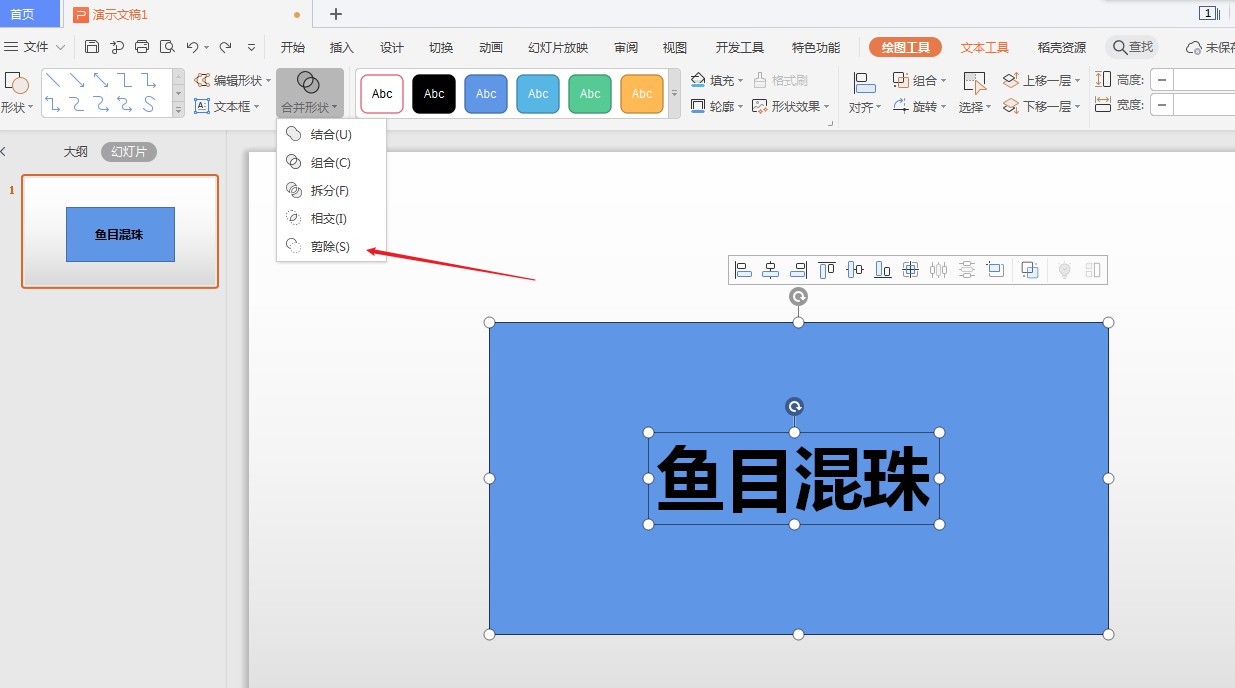
5、WPS文稿中制作好了镂空文字。
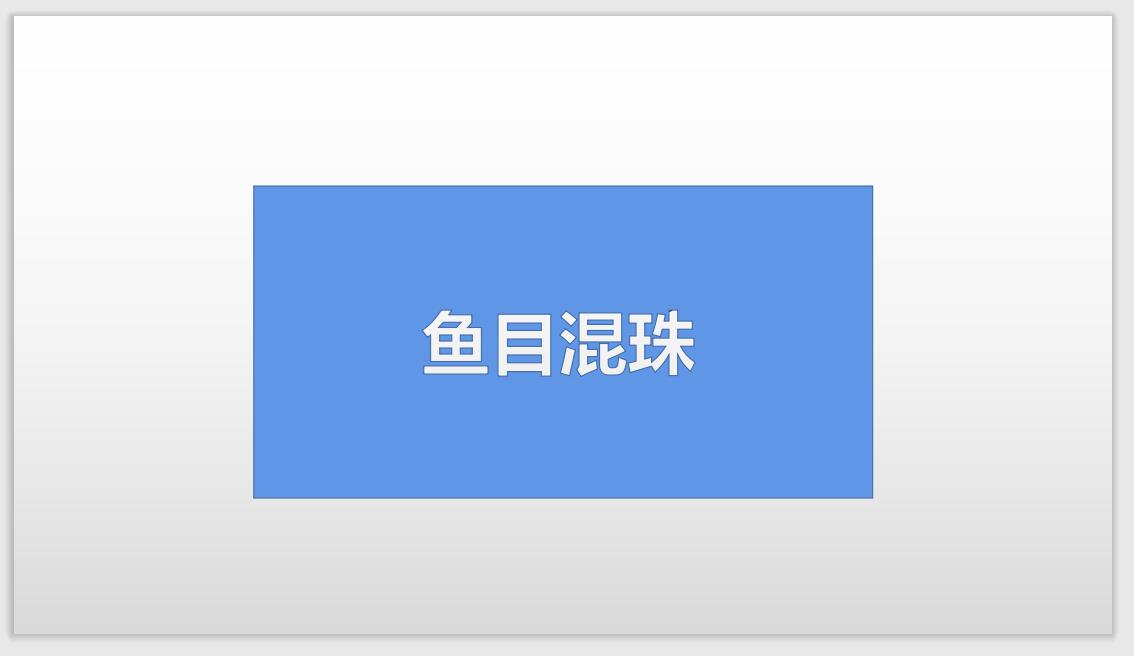

以上就是WPS镂空字体怎么做方法,希望大家喜欢。
点击阅读全文